從計算機商店買來的計算機打開後發現磁盤分區的大小太亂。有沒有辦法在不影響係統的情況下重新劃分?實際上,您可以通過調整分區大小來重新分配硬盤空間。怎麼做?按照小編的步驟看分區調整的詳細步驟。
下麵是win10係統的分區調整教程
如何擴展分區?
1。在計算機上單擊鼠標右鍵,然後單擊“管理”,如下圖所示:
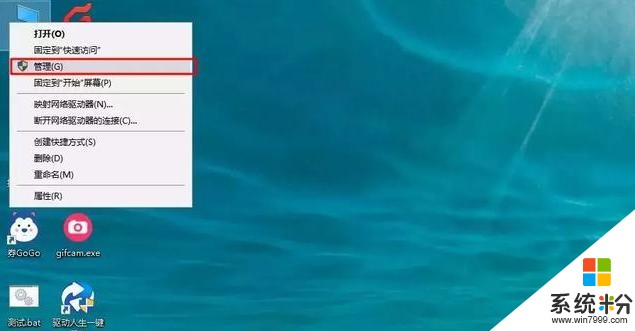
硬盤分區圖-1
2。在計算機管理的左側找到磁盤管理選項。您可以在右邊看到有關分區的信息。
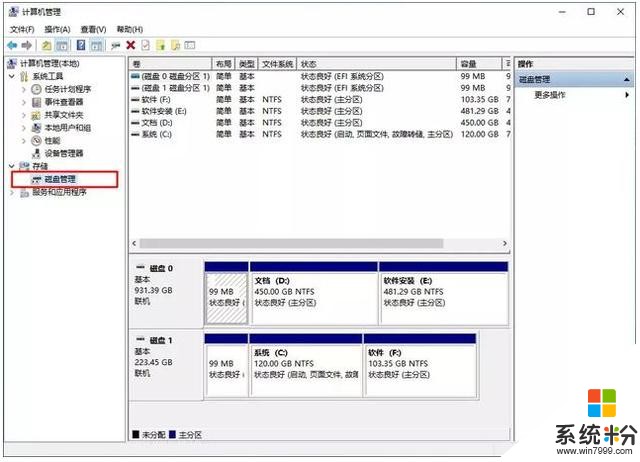
Win10圖表-2
3。這是為了找到可以調整分區的磁盤。注意提前備份分區上的重要數據。然後右鍵單擊壓縮卷。輸入新分區的容量,然後單擊壓縮。
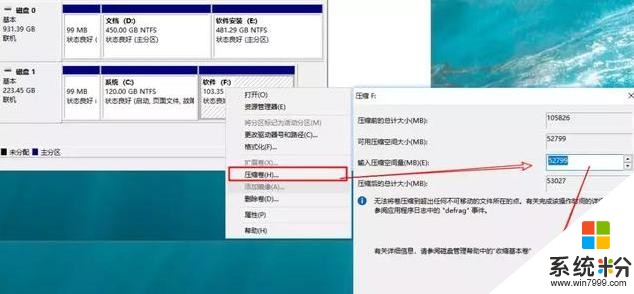
係統分區圖-3
4。然後出現未分配的壓縮卷。右鍵單擊以選擇“新建簡單卷”,然後一直單擊“下一步”以創建新分區。
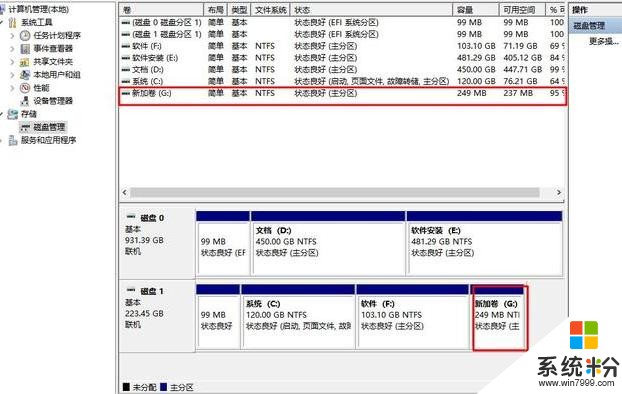
Win10圖表-4
如何合並分區?
請注意,刪除分區將導致數據丟失。操作前請注意備份數據。
1。選擇要合並的兩個相鄰分區,然後右鍵單擊其中一個分區以刪除卷。
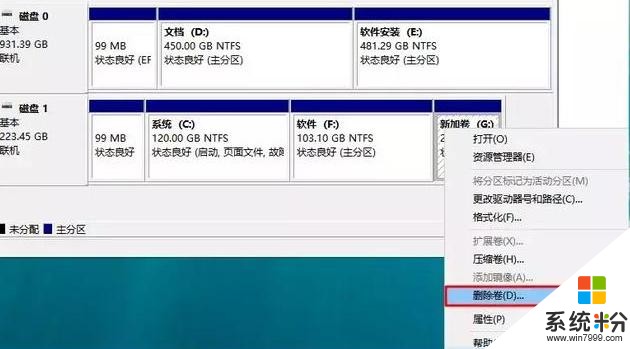
係統圖-5
2。然後右鍵單擊另一個分區中的“擴展卷”,合並剛剛刪除的分區空間。
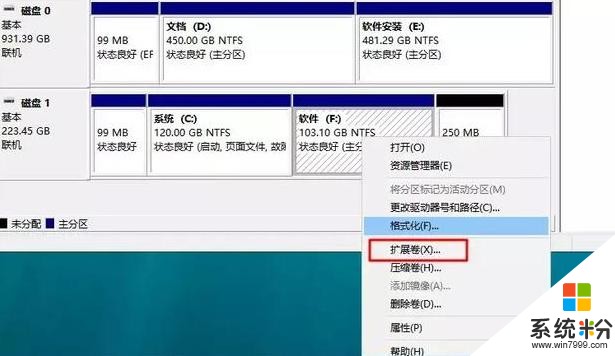
係統分區圖-6
Win10係統分區調整教程。
相關資訊
最新熱門應用

bicc交易所app蘋果
其它軟件45.94MB
下載
香港ceo交易所官網
其它軟件34.95 MB
下載
歐意錢包app
其它軟件397.1MB
下載
aibox交易所app
其它軟件112.74M
下載
btcc交易平台app
其它軟件26.13MB
下載
zb交易平台官網
其它軟件223.89MB
下載
芝麻交易平台官方安卓版
其它軟件223.89MB
下載
易歐交易所app官網安卓蘋果
其它軟件397.1MB
下載
滿幣交易所app
其它軟件21.91MB
下載
天秤幣交易所蘋果app
其它軟件88.66MB
下載